Comment exporter des emails en masse/sélectionnés vers un fichier Excel/Texte/PST dans Outlook ?
Contrairement à l'exportation de tous les emails d'un dossier avec la fonction Importer et Exporter d'Outlook, vous pourriez parfois avoir besoin d'exporter uniquement les emails sélectionnés. Mais comment faire ? Cet article vous présentera plusieurs solutions :
- Exporter des emails en masse/sélectionnés vers un fichier texte
- Exporter des emails en masse/sélectionnés vers des fichiers Excel/texte/csv/pdf séparés
- Exporter des emails en masse/sélectionnés vers un classeur Excel
- Exporter des emails en masse/sélectionnés vers un fichier PST
Exporter des emails en masse/sélectionnés vers un fichier texte
Vous pouvez facilement exporter plusieurs emails sélectionnés sous forme d'un seul fichier texte grâce à la fonction Enregistrer sous dans Outlook. Veuillez procéder comme suit :
1. Dans la vue Mail sélectionnez plusieurs emails que vous souhaitez exporter, puis cliquez sur Fichier > Enregistrer sous.
RemarqueEn maintenant la touche Ctrl enfoncée, vous pouvez sélectionner plusieurs emails non adjacents en cliquant dessus un par un ; en maintenant la touche Maj enfoncée, vous pouvez sélectionner plusieurs emails adjacents en cliquant sur le premier et le dernier.
2. Dans la boîte de dialogue Enregistrer sous qui s'ouvre, (1) ouvrez le dossier de destination où vous exporterez les emails, (2) saisissez un nom pour le nouveau fichier texte dans la zone Nom du fichier, et (3) cliquez sur le bouton Enregistrer. Voir capture d'écran :
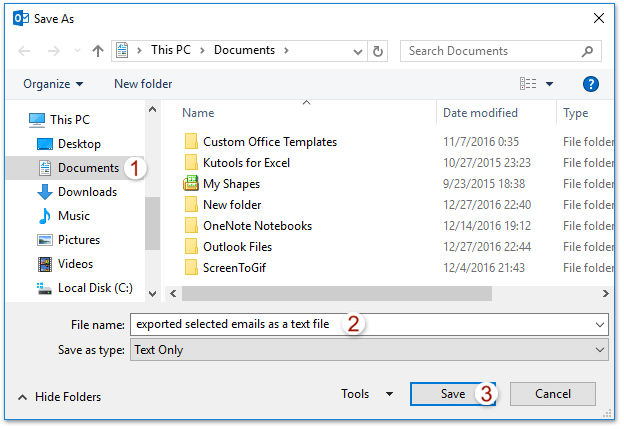
Et voilà, tous les emails sélectionnés ont été exportés sous forme d'un seul fichier texte.
Exporter des emails en masse/sélectionnés vers des fichiers Excel / Texte / CSV / PDF
Si vous avez installé Kutools pour Outlook, vous pouvez utiliser sa fonction Enregistrer les emails sélectionnés sous différents formats comme PDF pour exporter rapidement plusieurs emails sélectionnés en tant que fichiers texte individuels en masse.
Dites adieu à l'inefficacité d'Outlook ! Kutools pour Outlook facilite le traitement par lots des e-mails - désormais avec des fonctionnalités gratuites alimentées par l'IA ! Téléchargez Kutools pour Outlook dès maintenant !!
1. Dans la vue Mail, sélectionnez plusieurs emails que vous souhaitez exporter, puis cliquez sur Kutools > Traitement en Masse > Enregistrer les emails sélectionnés sous différents formats comme PDF. Voir capture d'écran :
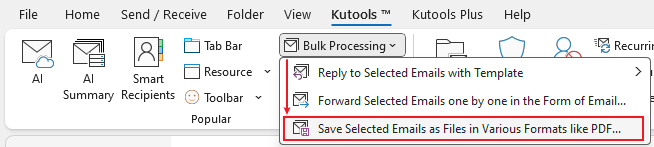
2. Dans la fenêtre contextuelle, veuillez cliquer sur le bouton Parcourir pour spécifier le dossier de destination où vous sauvegarderez les emails, cochez les formats de fichiers dans lesquels vous souhaitez sauvegarder les emails, puis cliquez sur le bouton OK.
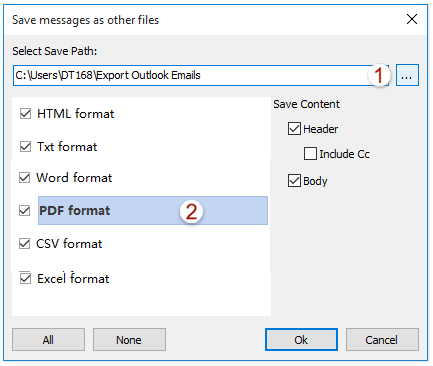
Et maintenant, chaque email sélectionné est exporté sous forme de fichier texte/html/word/excel/csv/pdf individuel dans le dossier de destination spécifié.
Exporter des emails en masse/sélectionnés vers un classeur Excel
Si vous souhaitez exporter plusieurs emails sélectionnés sous forme de classeur Excel, vous pouvez les copier, puis les coller facilement dans un nouveau classeur.
1. Dans la vue Mail, sélectionnez plusieurs emails que vous souhaitez exporter, puis copiez-les en appuyant simultanément sur les touches Ctrl + C.
2. Lancez Excel, placez le curseur sur la cellule A1, puis collez les emails en appuyant simultanément sur les touches Ctrl + V.
3. Maintenant, tous les emails sélectionnés sont collés dans le nouveau classeur comme le montre la capture d'écran ci-dessous. Veuillez enregistrer le nouveau classeur.
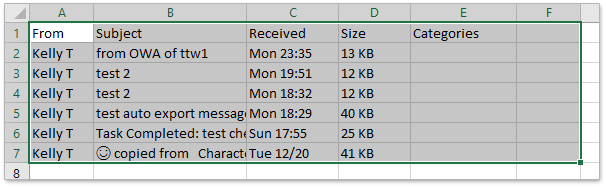
Assistant de messagerie IA dans Outlook : Réponses plus intelligentes, communication plus claire (magie en un clic !) GRATUIT
Rationalisez vos tâches quotidiennes dans Outlook avec l'Assistant de messagerie IA de Kutools pour Outlook. Cet outil puissant apprend de vos anciens emails pour offrir des réponses intelligentes et précises, optimiser le contenu de vos emails et vous aider à rédiger et affiner vos messages sans effort.

Cette fonctionnalité prend en charge :
- Réponses intelligentes : Obtenez des réponses élaborées à partir de vos conversations passées — personnalisées, précises et prêtes à être envoyées.
- Contenu amélioré : Affinez automatiquement votre texte d'email pour plus de clarté et d'impact.
- Rédaction sans effort : Fournissez simplement des mots-clés, et laissez l'IA faire le reste, avec plusieurs styles d'écriture.
- Extensions intelligentes : Développez vos idées avec des suggestions sensibles au contexte.
- Résumé : Obtenez des aperçus concis des longs emails instantanément.
- Rayonnement mondial : Traduisez vos emails dans n'importe quelle langue facilement.
Cette fonctionnalité prend en charge :
- Réponses intelligentes aux emails
- Contenu optimisé
- Brouillons basés sur des mots-clés
- Extension de contenu intelligente
- Résumé d'email
- Traduction multilingue
Le meilleur de tout, cette fonctionnalité est entièrement gratuite pour toujours ! Ne tardez pas — téléchargez dès maintenant l'Assistant de messagerie IA et profitez-en
Exporter des emails en masse/sélectionnés vers un fichier PST
Si vous souhaitez exporter plusieurs emails sélectionnés sous forme de fichier PST dans Outlook, vous pouvez facilement y parvenir avec la fonction Archiver.
1. Dans la vue Mail , sélectionnez plusieurs emails que vous souhaitez exporter, faites un clic droit, puis sélectionnez Déplacer > Copier vers le dossier depuis le menu contextuel. Voir capture d'écran :
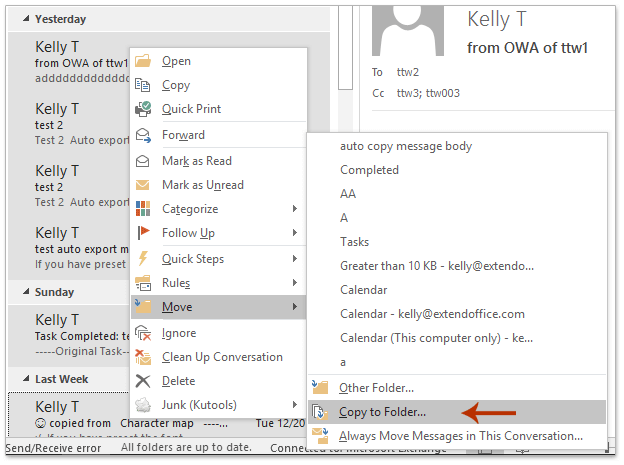
2. Dans la boîte de dialogue Copier les éléments, cliquez sur le bouton Nouveau.
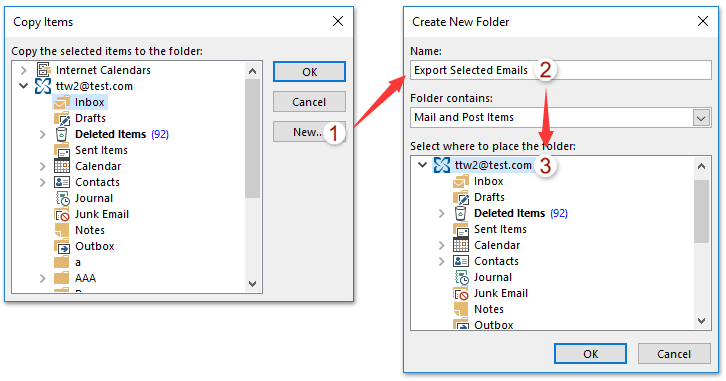
3. Dans la boîte de dialogue Créer un nouveau dossier, saisissez un nom pour le nouveau dossier dans la zone Nom, spécifiez un dossier où placer le nouveau dossier, puis cliquez successivement sur les boutons OK pour fermer les deux boîtes de dialogue. Voir capture d'écran ci-dessus :
4. Maintenant, tous les emails sélectionnés sont copiés dans le nouveau dossier. Cliquez sur Fichier > Informations > Outils > Nettoyer les anciens éléments (ou Fichier > Informations > Outils de nettoyage > Archiver).
5. Dans la boîte de dialogue Archive qui s'ouvre, veuillez (1) cocher l'option Archiver ce dossier et tous ses sous-dossiers, (2) cliquer pour sélectionner le nouveau dossier que vous avez créé dans la liste déroulante ci-dessous, (3) saisir Demain dans la zone Archiver les éléments plus anciens que , puis (4) cliquez sur le bouton Parcourir.
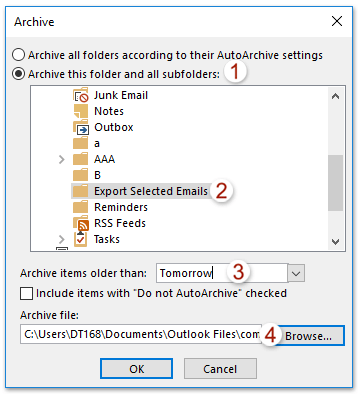
6. Dans la boîte de dialogue Ouvrir le fichier de données Outlook, saisissez un nom pour le nouveau fichier d'archive dans la zone Noms de fichiers, puis cliquez sur le bouton OK . Voir capture d'écran :
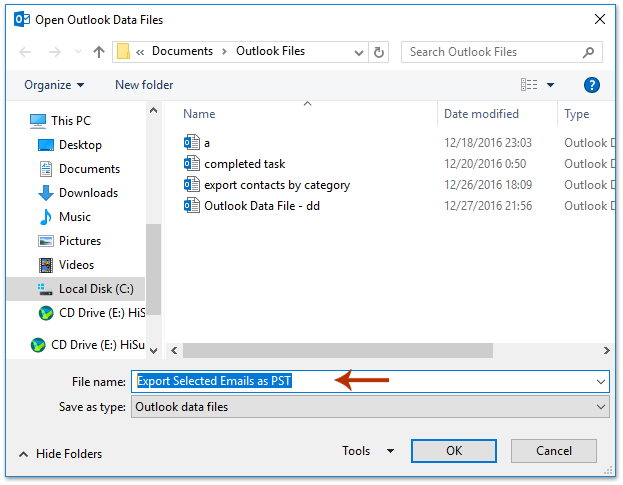
7. Maintenant, vous revenez à la boîte de dialogue Archive, veuillez cliquer sur le bouton OK, puis sur le bouton Oui dans la fenêtre contextuelle Microsoft Outlook qui apparaît.

Et voilà, tous les emails sélectionnés ont été exportés sous forme de fichier PST dans Outlook.
Articles connexes
Exporter avec des champs personnalisés dans Outlook
Exporter des emails depuis plusieurs dossiers/sous-dossiers vers Excel dans Outlook
Exporter des emails selon une plage de dates vers un fichier Excel ou PST dans Outlook
Meilleurs outils de productivité pour Office
Dernière nouvelle : Kutools pour Outlook lance sa version gratuite !
Découvrez le tout nouveau Kutools pour Outlook avec plus de100 fonctionnalités incroyables ! Cliquez pour télécharger dès maintenant !
📧 Automatisation des E-mails : Réponse automatique (disponible pour POP et IMAP) / Programmer l’envoi d’un e-mail / CC/BCC automatique par règle lors de l’envoi / Transfert automatique (règle avancée) / Ajouter automatiquement une salutation / Diviser automatiquement les e-mails multi-destinataires en messages individuels ...
📨 Gestion des E-mails : Rappeler lemail / Bloquer les e-mails frauduleux par objet et autres critères / Supprimer les doublons / Recherche Avancée / Organiser les dossiers ...
📁 Pièces jointes Pro : Enregistrement en lot / Détachement en lot / Compression en lot / Enregistrer automatiquement / Détachement automatique / Compression automatique ...
🌟 Interface magique : 😊Plus d’emojis élégants et amusants / Vous rappelle lorsque des e-mails importants arrivent / Réduire Outlook au lieu de fermer ...
👍 Fonctions en un clic : Répondre à tous avec pièces jointes / E-mails anti-phishing / 🕘Afficher le fuseau horaire de l’expéditeur ...
👩🏼🤝👩🏻 Contacts & Calendrier : Ajouter en lot des contacts à partir des e-mails sélectionnés / Diviser un groupe de contacts en groupes individuels / Supprimer le rappel d’anniversaire ...
Utilisez Kutools dans votre langue préférée – prend en charge l’Anglais, l’Espagnol, l’Allemand, le Français, le Chinois et plus de40 autres !


🚀 Téléchargement en un clic — Obtenez tous les compléments Office
Recommandé vivement : Kutools pour Office (5-en-1)
Un clic pour télécharger cinq installateurs en une seule fois — Kutools pour Excel, Outlook, Word, PowerPoint et Office Tab Pro. Cliquez pour télécharger dès maintenant !
- ✅ Praticité en un clic : téléchargez les cinq packages d’installation en une seule action.
- 🚀 Prêt pour toutes les tâches Office : installez les compléments dont vous avez besoin, quand vous en avez besoin.
- 🧰 Inclus : Kutools pour Excel / Kutools pour Outlook / Kutools pour Word / Office Tab Pro / Kutools pour PowerPoint